photoshop制作漂亮的夢幻光線特效
時間:2024-02-05 12:00作者:下載吧人氣:33
本教程主要用photoshop來制作一張夢幻效果的光線,作者介紹了如何使浮雕效果發光使用樣式,刷子,混合制度和曲線。
先發上我的臨摹

Шаг 1
新建文件500x500像素。
填充徑向漸變,(Radial Gradient) 從淺棕色至黑色。
Foreground colour - #922f00
Background colour - #000000

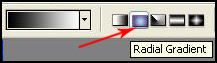
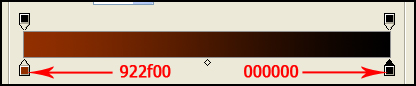

Шаг 2
要區分圓心,要做到這一點,復制層。(Ctrl+J),改變混合模式«Color Dodge»«顏色減淡»。目的是建立一個圓圈。

Шаг 3
現在,我們在朝霞中添加一個很好的紋理背景。要做到這一點,我們創建一個輕霧或霧樣。要做到這一點,我們需要創建一個新層,并確保您的前景顏色為白色,#ffffff一個黑色的背景#000000。
然后應用篩選器(濾鏡)“云”Filter濾鏡 Render 渲染 Clouds云彩。并取得了云紋理隨機抽樣,如圖片所示

Шаг 4
改變這層混合模式«Overlay»疊加。并降低透明度(不透明度)為30%和應用過濾器Filter Sketch素描 Chrome鉻黃,使用默認屬性
Detail: 4
Smoothness: 7
結果您可以看到下面的截圖。
原則上,你可以嘗試與這些設置,而是由“默認”完全符合我們的要求得到的結果。
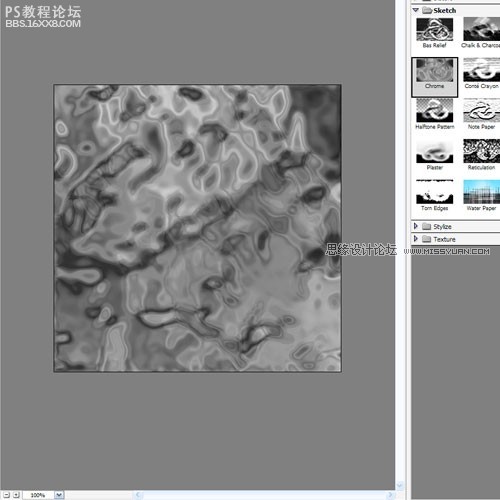
Шаг 5
為了得到一些發光的線,使用的工具«鋼筆工具»。你可以得到合適的曲線,改變傾斜角度手臂。在下面的一個程式化的信屏幕S是僅僅基于三點。兩點開始和結束,并在中間一點,使曲線的曲率。
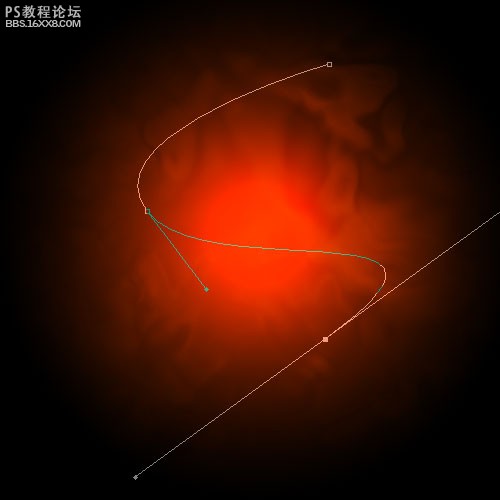
,Шаг 6 創建一個新層,然后點擊畫筆工具(b),選擇一個直徑為3像素硬筆 Шаг 7 現在又回到了鋼筆工具。并點擊曲線上鼠標右鍵,選擇屬性描邊路徑。在您看到一個對話框,您需要更改畫筆工具(工具:畫筆),請確保您
Шаг 6
創建一個新層,然后點擊畫筆工具(b),選擇一個直徑為3像素硬筆
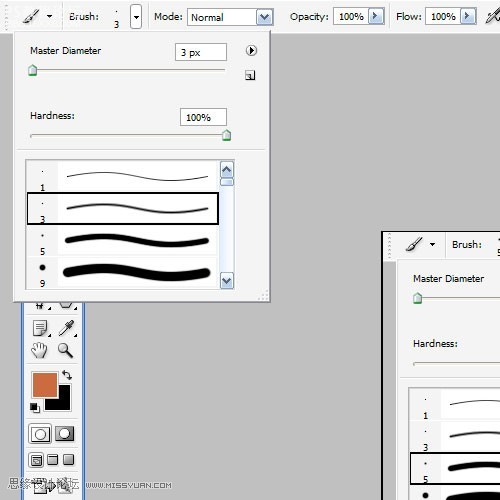
Шаг 7
現在又回到了鋼筆工具。并點擊曲線上鼠標右鍵,選擇屬性«描邊路徑»。在您看到一個對話框,您需要更改畫筆工具(工具:畫筆),請確保您已注意到財產«模擬壓力»。現在,再次右鍵點擊曲線并將其刪除(刪除路徑)。
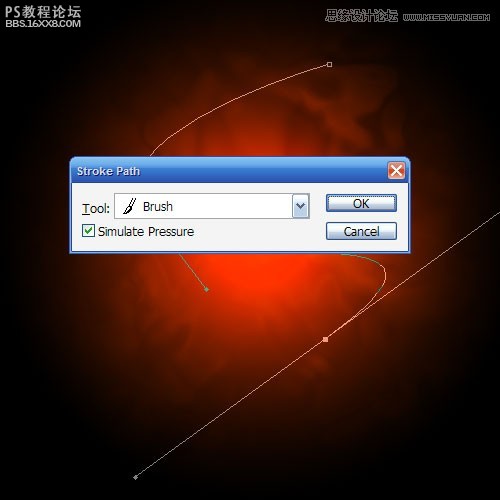
Шаг 8
你應該像最終在狹窄的截圖看曲線。

Шаг 9
現在我們必須增加發光曲線。還要向層(圖層樣式)的性能和應用以下設置。見截圖。(screen為濾色)


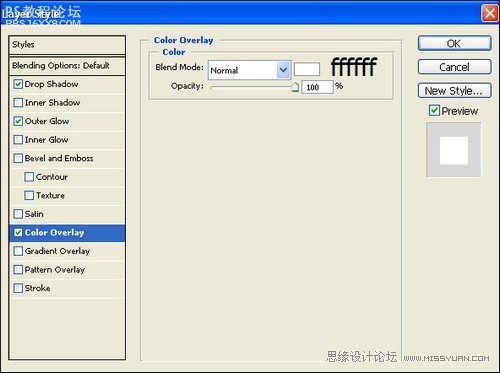
Шаг 10.
創建一個重復步驟5,6和7幾行。第9步上應用的設置。
在例子,作者提出了一個比別人厚線,用畫筆大直徑,
并增加一條連接兩個數字。

,Шаг 11. 現在添加文本同層的風格(步驟9),作為與線的例子。 您需要找到合適的字體,大小,字母之間的距離。在這里,作者設計的這3個字,減少的規模和增加的話字母之間的距離ADVANCED和FX 。 Шаг 12. 添加一個
Шаг 11.
現在添加文本同層的風格(步驟9),作為與線的例子。
您需要找到合適的字體,大小,字母之間的距離。在這里,作者設計的這3個字,減少的規模和增加的話字母之間的距離«ADVANCED和FX »。

Шаг 12.
添加一個粒子的圖片。要做到這一點,用硬刷子直徑3像素。
創建一個新層,并繪制它的地步。

Шаг 13.
現在razukraste取得的光芒。要做到這一點,創建填充由藍色透明的徑向漸變一個新層。




Шаг 14.
然后,改變了«顏色»新的圖層,混合模式和不透明度降低到50%。現在你看到藍色的光芒成了。添加具有類似特性數彩色層得到一個彩色的光芒。
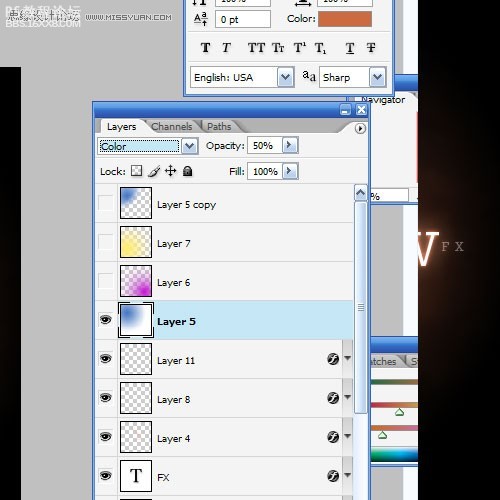
結論...
現在,你得到的結果:彩色發光覆蓋,有煙霞。
你可以運用類似的技術,任何地方,你可以用屬性實驗得到的東西非常出色!祝您好運!


作者:ipod520 出處:形色主義
先發上我的臨摹

Шаг 1
新建文件500x500像素。
填充徑向漸變,(Radial Gradient) 從淺棕色至黑色。
Foreground colour - #922f00
Background colour - #000000

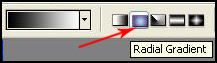
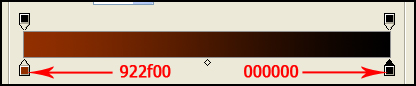

Шаг 2
要區分圓心,要做到這一點,復制層。(Ctrl+J),改變混合模式«Color Dodge»«顏色減淡»。目的是建立一個圓圈。

Шаг 3
現在,我們在朝霞中添加一個很好的紋理背景。要做到這一點,我們創建一個輕霧或霧樣。要做到這一點,我們需要創建一個新層,并確保您的前景顏色為白色,#ffffff一個黑色的背景#000000。
然后應用篩選器(濾鏡)“云”Filter濾鏡 Render 渲染 Clouds云彩。并取得了云紋理隨機抽樣,如圖片所示

Шаг 4
改變這層混合模式«Overlay»疊加。并降低透明度(不透明度)為30%和應用過濾器Filter Sketch素描 Chrome鉻黃,使用默認屬性
Detail: 4
Smoothness: 7
結果您可以看到下面的截圖。
原則上,你可以嘗試與這些設置,而是由“默認”完全符合我們的要求得到的結果。
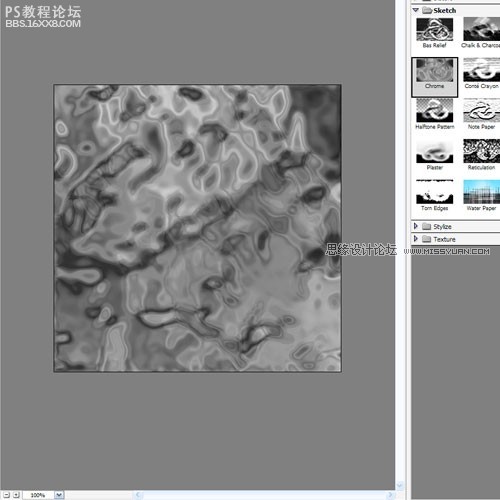
Шаг 5
為了得到一些發光的線,使用的工具«鋼筆工具»。你可以得到合適的曲線,改變傾斜角度手臂。在下面的一個程式化的信屏幕S是僅僅基于三點。兩點開始和結束,并在中間一點,使曲線的曲率。
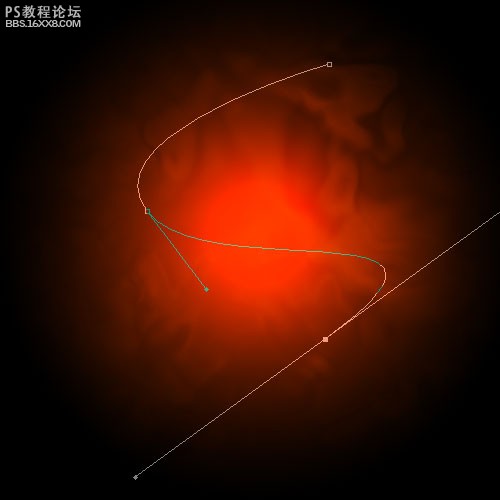
,Шаг 6 創建一個新層,然后點擊畫筆工具(b),選擇一個直徑為3像素硬筆 Шаг 7 現在又回到了鋼筆工具。并點擊曲線上鼠標右鍵,選擇屬性描邊路徑。在您看到一個對話框,您需要更改畫筆工具(工具:畫筆),請確保您
Шаг 6
創建一個新層,然后點擊畫筆工具(b),選擇一個直徑為3像素硬筆
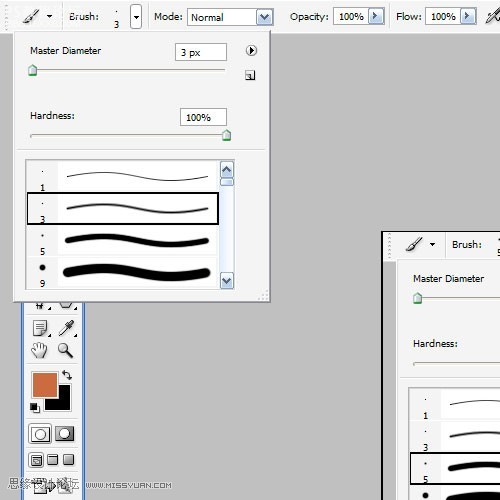
Шаг 7
現在又回到了鋼筆工具。并點擊曲線上鼠標右鍵,選擇屬性«描邊路徑»。在您看到一個對話框,您需要更改畫筆工具(工具:畫筆),請確保您已注意到財產«模擬壓力»。現在,再次右鍵點擊曲線并將其刪除(刪除路徑)。
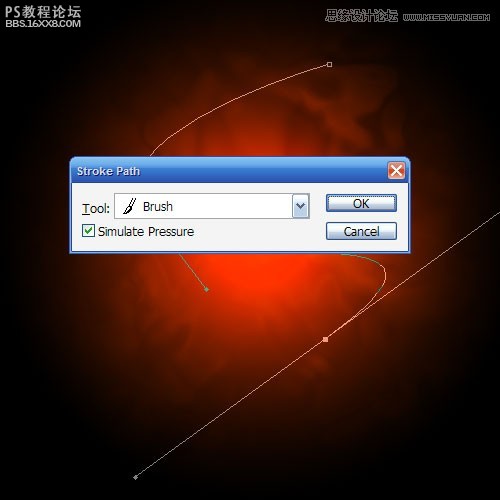
Шаг 8
你應該像最終在狹窄的截圖看曲線。

Шаг 9
現在我們必須增加發光曲線。還要向層(圖層樣式)的性能和應用以下設置。見截圖。(screen為濾色)


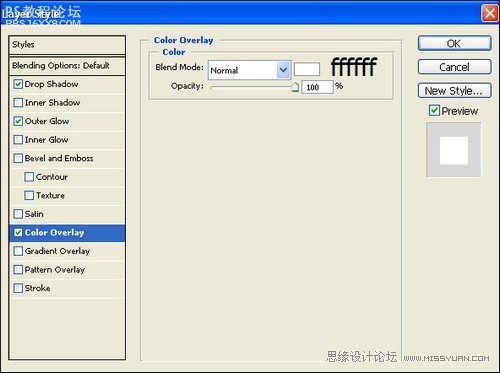
Шаг 10.
創建一個重復步驟5,6和7幾行。第9步上應用的設置。
在例子,作者提出了一個比別人厚線,用畫筆大直徑,
并增加一條連接兩個數字。

,Шаг 11. 現在添加文本同層的風格(步驟9),作為與線的例子。 您需要找到合適的字體,大小,字母之間的距離。在這里,作者設計的這3個字,減少的規模和增加的話字母之間的距離ADVANCED和FX 。 Шаг 12. 添加一個
Шаг 11.
現在添加文本同層的風格(步驟9),作為與線的例子。
您需要找到合適的字體,大小,字母之間的距離。在這里,作者設計的這3個字,減少的規模和增加的話字母之間的距離«ADVANCED和FX »。

Шаг 12.
添加一個粒子的圖片。要做到這一點,用硬刷子直徑3像素。
創建一個新層,并繪制它的地步。

Шаг 13.
現在razukraste取得的光芒。要做到這一點,創建填充由藍色透明的徑向漸變一個新層。




Шаг 14.
然后,改變了«顏色»新的圖層,混合模式和不透明度降低到50%。現在你看到藍色的光芒成了。添加具有類似特性數彩色層得到一個彩色的光芒。
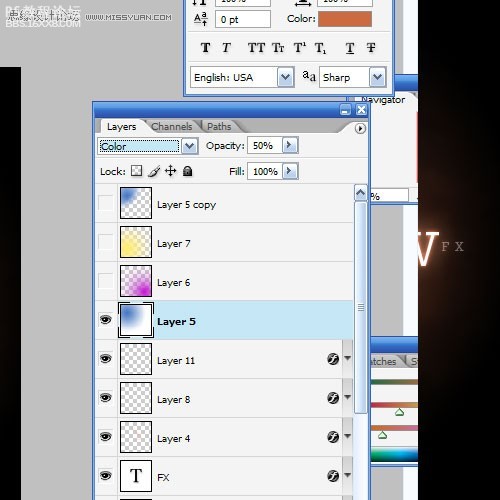
結論...
現在,你得到的結果:彩色發光覆蓋,有煙霞。
你可以運用類似的技術,任何地方,你可以用屬性實驗得到的東西非常出色!祝您好運!


作者:ipod520 出處:形色主義
標簽光線,特效,夢幻,漂亮,制作,photoshop

網友評論